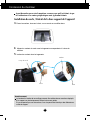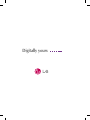N’oubliez pas de lire le chapitre Précautions importantes avant d’utiliser
cet appareil.
Conservez ce manuel (CD) à portée de main pour pouvoir le consulter
facilement.
Reportez-vous à l’étiquette du produit et transmettez l’information portée
sur cette étiquette à votre distributeur chaque fois que vous faite appel au
service après-vente.
Manuel d’utilisation
W3000H

C1
Cet appareil est conçu et fabriqué pour assurer votre sécurité. Cependant, un
mauvais usage peut entraîner des risques d'électrocution ou d'incendie. Afin de
garantir un fonctionnement correct de toutes les protections présentes dans ce
moniteur, veillez à observer les règles d'installation, d'utilisation et d'entretien
énoncées ci-dessous.
Sécurité générale
Utilisez uniquement le cordon d'alimentation fourni avec l'appareil. Si vous deviez
néanmoins en utiliser un autre, assurez-vous qu'il est conforme aux normes du
pays. Si le cordon d'alimentation présente un défaut, veuillez contacter le fabricant
ou le service de réparation agréé le plus proche afin de vous procurer un cordon
fonctionnel.
Le cordon d'alimentation constitue le dispositif principal de déconnexion. Assurez-
vous que la prise électrique reste facilement accessible après l'installation.
Ne faites fonctionner le moniteur qu'à partir d'une des sources d'alimentation
électrique spécifiées dans ce manuel ou affichées sur le moniteur. Si vous n'êtes
pas certain du type d'installation et d'alimentation électrique dont votre local est
équipé, consultez votre distributeur.
La surcharge en courant alternatif des prises, fiches et câbles de raccordement est
dangereuse. Il en va de même pour les cordons d'alimentation endommagés et les
prises/fiches électriques cassées. Toutes ces conditions peuvent causer des chocs
électriques et des incendies. Pour tout remplacement de ces matériels, faites appel
à un technicien de maintenance.
N'ouvrez pas le moniteur.
Il ne contient aucun élément qui puisse faire l'objet d'une intervention de
l'utilisateur.
Il recèle des hautes tensions dangereuses, même lorsque l'alimentation est
coupée.
S'il ne fonctionne pas correctement, contactez le distributeur.
Pour éviter les risques de blessure physique :
Ne placez pas le moniteur sur un plan incliné, à moins de l'y fixer solidement.
Utilisez uniquement les supports recommandés par le fabricant.
Ne faite pas tomber d’objet sur le produit. Ne le soumettez pas à des chocs.
Préservez l’écran des projectiles de toute sorte. Vous pourriez non seulement être
blessé, mais également provoquer une panne ou endommager l’écran.
Pour éviter les risques d'incendie ou de sinistre :
Éteignez toujours le moniteur lorsque vous quittez la pièce pour un temps
prolongé. Ne le laissez jamais allumé lorsque vous sortez de chez vous.
Veillez à ce que les enfants ne fasse pas tomber le moniteur ou n'insèrent
d'objets dans les ouvertures du boîtier. Certains composants internes renferment
des tensions électriques dangereuses.
N'ajoutez pas d'accessoires non prévus pour le moniteur.
Si vous devez laisser l'écran hors surveillance pour une période de temps
prolongée, débranchez-le de la prise murale.
En cas d’orage, ne touchez jamais ni le câble d’alimentation ni le câble de signal
car cela peut être très dangereux. Ceci peut provoquer un choc électrique.
Précautions importantes

C2
Précautions importantes
Installation
Ne faites reposer ou rouler aucun objet sur le cordon d'alimentation et placez le
moniteur de façon à protéger le cordon.
N'utilisez par le moniteur en milieu humide, par exemple à côté d'une baignoire,
d'un lavabo, d'un évier, d'un lave-linge, dans un sous-sol ou près d'une piscine.
Les moniteurs disposent d'orifices de ventilation destinés à évacuer la chaleur
générée par leur fonctionnement. Si ces orifices sont obturés, cette chaleur peut
nuire au fonctionnement du moniteur et causer un incendie. Vous ne devez donc
JAMAIS :
Placer le moniteur sur un lit, un divan, un tapis : les évents placés sous le
moniteur doivent rester libres.
Encastrer le moniteur dans un espace clos, à moins qu'une ventilation adaptée
soit installée.
Couvrir les orifices de ventilation avec des vêtements ou autres tissus.
Placer le moniteur à proximité d'un radiateur ou d'une source de chaleur.
Ne jamais frotter ou gratter l'écran LCD à matrice active avec un objet dur. Vous
risquez de rayer ou d'endommager définitivement l'écran.
N'appuyez jamais sur l'écran LCD longtemps avec le doigt, car cela peut créer des
images rémanentes.
L'écran peut comporter des pixels défaillants. Ils apparaissent sous la forme de
tâches rouges, vertes ou bleues. Cependant, ces pixels n'ont aucune influence sur
les performances de l'écran.
Si possible, utilisez les résolutions recommandées pour obtenir une qualité
d'image optimale. Lorsque vous utilisez une résolution différente de celles
recommandées, les images affichées peuvent être de mauvaise qualité. Cette
caractéristique est due à la technologie LCD.
Nettoyage
Débranchez le moniteur avant de nettoyer l'écran.
Utilisez un linge légèrement humide. N'utilisez par d'aérosol directement sur
l'écran : le produit risque de couler dans l'écran et de provoquer un choc
électrique.
Réemballage
Conservez le carton et le matériel d'emballage. Ils représentent le moyen de
transport idéal de l'appareil. En cas de déménagement ou d'expédition,
réutilisez l'emballage d'origine.
Mise en décharge sûre
La lampe fluorescente utilisée dans ce produit contient une petite quantité de
mercure.
Ne jetez pas cet appareil avec le reste de vos déchets ménagers.
L’élimination de ce produit doit s’effectuer conformément aux réglementations
en vigueur dans votre pays.

C3
Connexion du moniteur
Avant de mettre en service le moniteur, assurez-vous qu'il est éteint, et que
le l'ordinateur et les autres périphériques sont également éteints.
Installation du socle / Retrait de la base support de l'appareil
1. Placez le moniteur, face vers le haut, sur un coussin ou un chiffon doux.
2. Alignez les crochets du socle avec les logements correspondants à la base du
moniteur.
3.
Insérez les crochets dans les logements.
Avertissement
La bande et la broche de verrouillage peuvent être retirées de ces moniteurs équipés
d’un support sur pied uniquement lorsque la base est retirée.
En ne respectant pas ces instructions, vous risquez d’être blessé par des éléments en
saillie du support.
Fente
Socle
Crochet
Corps du socle

C4
Connexion du moniteur
Important
Cette illustration présente un modèle de connexion général. Votre moniteur peut être
différent de celui présenté ici.
Ne transportez pas le moniteur en le maintenant la tête en bas par le socle. Il risque de
tomber et de s'endommager, ou bien de vous blesser le pied.
4. Fixez le moniteur au socle en vissant la vis vers la droite.
5. Soulevez le moniteur et faites le pivoter en le plaçant de face une fois le
raccordement à la partie femelle du câble effectué.
6. Retirez la vis en la dévissant vers la gauche afin de séparer le moniteur du
socle.
Vis
: vissez la vis en utilisant la clé.

100,0mm
C5
Connexion du moniteur
Avant de mettre en service le moniteur, assurez-vous qu'il est éteint, et que le
l'ordinateur et les autres périphériques sont également éteints.
Positionnement de votre écran
1. Ajustez la position de l'écran selon vos préférences pour une utilisation optimale.
Inclinaison du socle : -5˚~20˚
Inclinaison verticale
: 350˚
Ergonomic
Il est inutile de replacer la tige de blocage une fois celle-ci enlevée pour régler la hauteur.
It is recommended that in order to maintain an ergonomic and comfortable viewing
position, the forward tilt angle of the monitor should not exceed 5 degrees.
Lorsque vous réglez l’angle de l'écran, veillez à ne pas placer vos doigts entre
la partie supérieure du moniteur et le socle. Vous risquez de vous blesser les doigts.
Amplitude verticale: maximum 3,94 pouces (100,0mm)
* Veillez à retirer la tige de
blocage afin de régler la
hauteur.

C6
Connexion du moniteur
Utiliser l’Ordinateur
1.
D’abord, vérifiez que le câble d’alimentation du PC, du moniteur et des dispositifs
périphériques sont débranchés, et ensuite réalisez les suivantes connexions.
2.
Connectez le câble de signal DVI-D . Une fois le câble connecté, serrez les vis
papillon pour assurer une bonne connexion.
3.
Introduisez le câble d’alimentation à la prise murale.
Typeprise secteur
Câble d’alimentation
12
4.
Touchez la touche de marche sur l’avant du
moniteurpour l’allumer.
1
PC
Variable suivant le modèle.
Câble de signal
Signa numérique DVI-D
Bouton
d'alimentati
2

C7
Connexion du moniteur
1. Connectez le port USB ascendant du moniteur sur le port descendant d'un PC
compatible USB ou sur un autre concentrateur à l'aide du câble. (L'ordinateur doit
disposer d'un port USB)
2. Connectez les périphériques compatibles USB sur les ports descendants du moniteur.
REMARQUE
Pour activer le concentrateur USB, le moniteur doit être connecté à un PC compatible USB (le
système d'exploitation doit être compatible) ou à un autre concentrateur à l'aide du câble USB
livré.
Lorsque vous connectez le câble USB, vérifiez que la forme du connecteur à l'extrémité du
câble correspond bien à la forme de la prise.
Même si le moniteur est en mode d'économie d'énergie, les périphériques compatibles USB
fonctionnent (ports descendant et ascendant) lorsqu'ils sont connectés au concentrateur intégré.
Raccordement du câble USB (Universal Serial Bus)
Grande vitesse Vitesse maximale Basse vitesse
Débit des données 480 Mbit/s 12 Mbit/s 1,5 Mbit/s
Consommation 2,5W 2,5W 2,5W
électrique
(Max, chaque port) (Max, chaque port) (Max, chaque port)
3.
La borne USB du moniteur prend en charge les câbles USB 2,0 et grande vitesse.
La technologie USB (Universal Serial Bus) est une innovation dans le domaine de la connectique
informatique. Grâce à cette technologie, vous pouvez connecter rapidement et en toute simplicité une
souris, un clavier ou tout autre périphérique à votre moniteur sans passer par l'ordinateur. Votre système
gagne ainsi en flexibilité. Sous USB, vous pouvez connecter « à chaud » (lorsque l'ordinateur fonctionne)
jusqu'à 120 périphériques à partir d'un seul port sans perdre aucune configuration ni gêner le processus de
détection automatique. Ce moniteur dispose d'un concentrateur USB alimenté, permettant la connexion de
deux périphériques USB.
Port USB descendant (4)
Connecter les câbles USB des
dispositifs périphériques tels que
souris, stick de mémoire ou disque dur
USB, etc.
Port amont USB (1)
Brancher les connecteurs downstream des
ordinateurs de bureau ou portables. (De toutes
façons, l’ordinateur doit supporter l’USB et avoir
un port USB.)

C8
Connexion du moniteur
Pour ranger les câbles
Support pour câble 1
Connectez le câble d’alimentation et le câble de signal comme il est montré sur la
figure et puis fixez-les aux supports pour câble 1 et 2.
1.
Introduisez le support pour
câble 1 dans l’orifice.
2.
Mettez le câble d’alimentation et le
câble de signal dans le support pour
câble 1.
3. Insérez les câbles d'alimentation et de signal dans le support pour câbles 2.
Pendant qu'avec une main vous pressez le bas du support pour câble 2, tirez du haut
du support avec l'autre main comme sur l'image.
PRESSER
TIRER
Support pour câble 2

C9
Fonctions du panneau de commande
Commandes du panneau
4
5
Cette diode luminescente est bleu lorsque le moniteur est en
mode de fonctionnement normal (Mode activé).
Si l’écran est en mode Sommeil (économie d’énergie), cette
couleur de témoin change sur ambre.
Toucher la touche pour allumer et touchez
à nouveau pour éteindre.
Bouton d'alimentati
Témoin d'alimentation
Bouton
Vous pouvez augmenter la clarté du moniteur ( ) ou
la réduire ( ). Lorsque vous ajustez la luminosité,
un bip est émis lorsque la limite max/min est atteinte.
Vous pouvez mettre l’indicateur lumineux de mise en
marche ou d’arrêt en appuyant légèrement sur la touche
quand l’appareil est sous tension.
Bouton
Bouton
Vous pouvez mettre en route ou stopper la fonction DFC en appuyant pendant plus de trois
secondes sur deux touches à la fois.
Lorsque le DFC est activé, le voyant d'alimentation (lumière bleue) clignote une
fois après le bip. Lorsque le DFC est désactivé, le voyant d'alimentation clignote trois fois
après le bip.Lorsque le DFC est activé, si les boutons / ne sont pas pressés en même
temps, la fonction de contrôle de la luminosité pourrait être activée.
- Qu’est-ce que la fonction DFC (Digital Fine Contrast Contraste Sensible Numérique) ?
Après l'analyse du signal d’entrée, ce produit génère des zones sombres à l’écran, offrant
ainsi un meilleur niveau de contraste aux spectateurs.
Vous pouvez mettre en marche ou arrêter l’indication sonore
lors des réglages quand l’appareil est sous tension.
Appuyez sur n'importe quel bouton pour vérifier si le son est
activé ou non. Si vous entendez un son, cela signifie que le
son est activé. Dans le cas contraire, cela signifie que le son
est désactivé.

C10
Important
Dans Panneau de configuration --> Affichage --> Paramètres, vérifiez si la
fréquence ou la résolution a changé. Si tel est le cas, réglez à nouveau la
carte vidéo sur la résolution recommandée.
Pourquoi vaut-il mieux que l’écran fonctionne à la résolution la plus
élevée?
Le rapport hauteur/largeur est de 16:10. Si le format n’est pas identique (par
exemple, si vous avez un format 16:9 ou 5:4 ou bien 4:3) vous risquez de
rencontrer des problèmes (lettres floues, image trouble, image coupé ou
inclinée)
La méthode de configuration peut différer selon l'ordinateur et le
système d'exploitation utilisé, et la résolution mentionnée ci-dessus
peut ne pas être prise en charge par la carte vidéo. Le cas échéant,
contactez le fabricant de l'ordinateur ou de la carte vidéo.
Résolution des problèmes
Absence d'image
Avant de demander une intervention, vérifiez les points suivants.
●
Le cordon d'alimentation du
moniteur est-il branché ?
●
L’appareil est-il sous
tension et le voyant est-il
bleu ou vert ?
●
La diode témoin
d'alimentation est-elle
orange ?
• Vérifiez le branchement du cordon
d'alimentation à la prise secteur.
• Réglez la luminosité et le contraste.
• Si le moniteur est en mode d'économie
d'énergie, bougez la souris ou appuyez sur
une touche du clavier. L'image doit alors
réapparaître.
• Allumez le PC.

C11
Résolution des problèmes
Avez-vous installé le pilote d'affichage ?
●
Avez-vous installé le
pilote d'affichage ?
●
L'écran affiche-t-il le
message "Moniteur non
reconnu, moniteur
Plug&Play (VESA DDC)"
trouvé ?
Assurez-vous d'installer les pilotes
d'affichage à partir de la disquette ou du CD
fourni avec le moniteur. Vous pouvez aussi
télécharger le pilote à partir de notre site
Web : http://www.lge.com.
Vérifiez que la carte vidéo prend en charge
la fonction Plug&Play.
● Il n'y a qu'une seule
couleur à l'écran ou
les couleurs ne sont
pas normales.
● L'écran clignote.
• Vérifiez la connexion du câble de signal. Utilisez
un tournevis pour le serrer si nécessaire.
• Assurez-vous que la carte vidéo est
correctement installée dans son emplacement.
• Paramétrez les options de couleur sur 24 bits
(vraies couleurs) ou supérieur dans Panneau
de configuration -- Paramètres.
• Vérifiez si l'écran est en mode entrelacé. Si tel
est le cas, passez à la résolution recommandée.
L'image ne s'affiche pas correctement

Écran plat LCD TFT à matrice active de 30 pouces (75,6228 cm)
Traitement anti-éblouissement
Diagonale visible : 75,6228 cm
Pas de masque 0,2505 mm
Fréquence horiz.
98,71 kHz (Automatique)
Fréquence vertic.
59,97 Hz (Automatique)
Forme
Numérique(Prend en charge HDCP)
Entrée signa
DVI-D (Numérique)
Forme
Numérique
Maxi VESA 2560 x 1600@60Hz
Recommandée VESA 2560 x 1600@60Hz
DDC 2B
Mode activé
:
130W(Typique),140W (Charge complète USB)
Mode veille
≤
2W
Mode arrêt ≤
1W
Socle inclus Socle non inclus
Largeur
70,27 cm / 27,67
pouces
70,27 cm / 27,67
pouces
Hauteur
52,54 cm / 20,69
pouces
(Min)
47,65 cm / 18,76
pouces
62,54 cm / 24,62
pouces
(Max)
Profondeur
27,02 cm / 10,64
pouces
8,30 cm / 3,27
pouces
Net 12,3 kg (27,12 livres)
Inclinaison
-5˚~ 20˚
Pivot
350˚
Hauteur
100 mm /3,94 pouces
AC 100-240V~ 50/60Hz 1,5A
Conditions de fonctionnement
Température 10° C à 35° C
Humidité 10 % à 80% sans condensation
Conditions de stockage
Température -20° C à 60° C
Humidité 5 % à 90 % sans condensation
C12
Spécifications
Affichage
Entrée sync
Entrée vidéo
Résolution
Plug&Play
Consommation
électrique
Dimensions et poids
Ecart
Inclinaison
Environnement

C13
Spécifications
Fixe ( ), mobile ( O )
Prise secteur ou prise PC
Socle pivotant
Cordon d'alimentation
REMARQUE
Les informations du présent document sont passibles de modification sans préavis.
Standard USB 2,0 , Self-Power
Débit des données max. 480 Mbit/s
Consommation électrique max. 2,5 W X 4
USB

C14
Spécifications
Modes prédéfinis (résolution)
*
Mode Recommandée
Modes prédéfinis
(résolution)
Fréquence horiz.
(kHz)
Fréquence vertic.
(Hz)
Voyant
Mode activé
Mode veille
Mode arrêt
Bleu
Orange
Arrêt
Couleur LED
MODE
1
*2
1280 x 800
2560 x 1600
49,310
98,713
60
60

C15
Installation de la plaque de fixation murale
Ce produit répond aux spécifications de la plaque de fixation murale
ou du dispositif d’échange.
Plaque de fixation murale (vendue
séparément)
Type de fixation murale ou avec socle
adaptable à la plaque de fixation murale.
Pour de plus amples informations,
reportez-vous au guide d’installation fourni
avec la plaque de fixation murale (vendue
séparément).
Fixation de sécurité
Kensington
Relié à un câble de blocage
vendu séparément dans tout
magasin informatique.
1.
Une fois l'appareil placé écran face au
sol, veillez à le placer sur un tissus
doux pour ne pas l'endommager.
2.
Retirez les vis en utilisant un tournevis
et tirez le support dans le sens de la
flèche. Puis la Tête et le Support sont
séparés.
3.
Installation de la plaque de fixation
murale
.

Digitally yours
-
 1
1
-
 2
2
-
 3
3
-
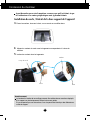 4
4
-
 5
5
-
 6
6
-
 7
7
-
 8
8
-
 9
9
-
 10
10
-
 11
11
-
 12
12
-
 13
13
-
 14
14
-
 15
15
-
 16
16
-
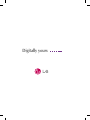 17
17